Med ett ökat behov av personliga bredbandsuppkopplingar har också risken för att de ska bli hackade ökat. Därför har skyddet av det trådlösa nätverket blivit lika viktigt som att låsa ditt hem när du kliver ut. För du kanske inte vet, men du är omgiven av frilastare runt omkring som bara vill använda internet du betalar för. Ett osäkert Wi-Fi-nätverk öppnar också portarna för hackare som letar efter invaderande personuppgifter för sitt eget bästa.
Så det är en bra idé att uppdatera ditt Wi-Fi-routerlösenord för att hålla din personliga information säker och säker.
Hur ändrar jag mitt Wi-Fi-lösenord i Windows 10?
Följ stegen nedan för att ändra lösenordet för Wi-Fi-routern.
Steg 1- Känn din IP-adress
För att ändra Wi-Fi-lösenordet i Windows 10 måste du först känna till din IP-adress.
Och hur hittar du din IP-adress?
Starta CMD-fönstret > skriv ipconfig och tryck på Enter > När en lista med information visas > leta reda på en uppsättning nummer som är differentierade med tre punkter. Du hittar den under Default Gateway.
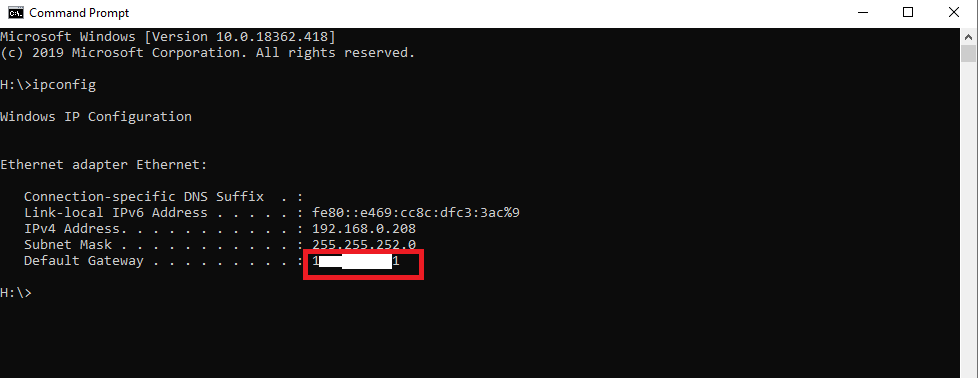
Steg 2- Ändra routerns inställningar
Nu när du har antecknat din IP-adress är nästa steg att ange den (IP-adress) i webbläsarens adressfält. Så fort du gör det kommer du att tas till gatewayen där du kan ändra dina routerinställningar.
Steg 3 Logga in med routerns användarnamn och lösenord
Routerns användarnamn och lösenord krävs innan du kan komma åt routern. Du kan hitta dem på enhetens etikett.
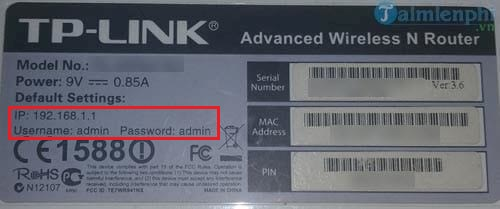
Om du har ändrat inloggningen tidigare och glömt det, måste du trycka och hålla ned Reset-knappen på routern i ca. 30 sekunder. Du kommer att kunna återställa inställningen till standard och därmed tillåtas logga in med standardanvändarnamn och lösenord.
I allmänhet är admin och lösenord ofta standardalternativen!
Steg 4- Öppna trådlösa inställningar
Därefter måste du hitta avsnittet Trådlöst på konfigurationssidan. Inte alla tillverkare har det exakta namnet. Så försök att leta efter fliken eller knappen för trådlösa inställningar/inställningar.
Referensen visar D-Link Router Settings
Steg 5- Ändra ditt Wi-Fi-lösenord
När du har hittat den specifika sidan är nästa steg att ändra Wi-Fi- lösenord i Windows 10. Varje ruta du hittar som visar huvudet – “Lösenord”, “Lösenfras”, “Delad nyckel”, ber om att ange ditt nya lösenord . Du kommer att bli ombedd att bekräfta lösenordet genom att ange det korrekt igen.
Se till att du har ett lösenord som har en kombination av tecken, siffror, slumpmässiga fall och symboler. Skapa komplexa lösenord som är svåra att upptäcka och undvik att använda födelsedagar och årsdagar som lösenord. De är ett av de mest hackade lösenorden.
Steg 6 – Ställ in den starkaste säkerheten
Ditt nästa steg är att kolla in din säkerhetstyp. Vanligtvis finns det tre typer av säkra anslutningar, nämligen: WEP, WPA, WPA2. Välj WPA2 som är svårast att bryta.
Om du också vill ändra Wi-Fi-namnet kan du hitta alternativet att ställa in det nya namnet, här i inställningarna. Eftersom standardrouterns namn anses vara det enklaste att hacka. Du bör fortsätta att ändra Wi-Fi-namnet ofta.
Steg 7- Ändra Wi-Fi-namn
Se till att du inte behåller det nya namnet som personlig information eftersom detta namn sänds offentligt.
Steg 8- Spara och fortsätt
När du har ändrat ditt Wi-Fi-lösenord och ditt namn är nästa steg att klicka på knappen Använd, Spara eller Fortsätt. Oftast finns dessa alternativ antingen längst upp eller längst ned på skärmen.
Så fort du klickar på Spara-knappen kommer alla anslutna enheter att kopplas bort. Så du kan återansluta dem med ditt nya lösenord.
Ett annat sätt att ändra lösenord för Wi-Fi-router
Om du kan logga in på din internetleverantörs gateway, samma plats där du betalar en faktura eller kontrollerar internetanslutningens status, finns det förmodligen ett sätt, du kan hitta ett sätt att ändra ditt Wi-Fi-lösenord direkt. Det är också en bra praxis att kontrollera din routers gateway då och då, för att säkerställa att ditt Wi-Fi-användarnamn eller lösenord inte är kvar i standardinställningarna.
Slutsats
Det går inte att förneka att Internet har förändrat våra dagliga liv. Oavsett om det är att lära sig något, eller för underhållning eller att bedriva affärer, det hjälper oss överallt. Därför är det avgörande att vi inte lämnar några loopar för någon att invadera eller integritet genom den trådlösa anslutningen. Hoppas att guiden ovan visar sig vara till hjälp för dig att ändra Wi-Fi-namnet och lösenordet och behålla dina personuppgifter intakta!
Anslut med oss
Systweak är engagerad i att hjälpa läsarna att fixa olika problem med sina Windows, Mac, iPhone, Android eller andra enheter. Så om du har att göra med något sådant eller behöver hjälp med felsökning, kontakta oss på våra sociala mediekanaler: Facebook , LinkedIn , Twitter , YouTube eller Instagram . Du kan också skriva till oss på [email protected] !

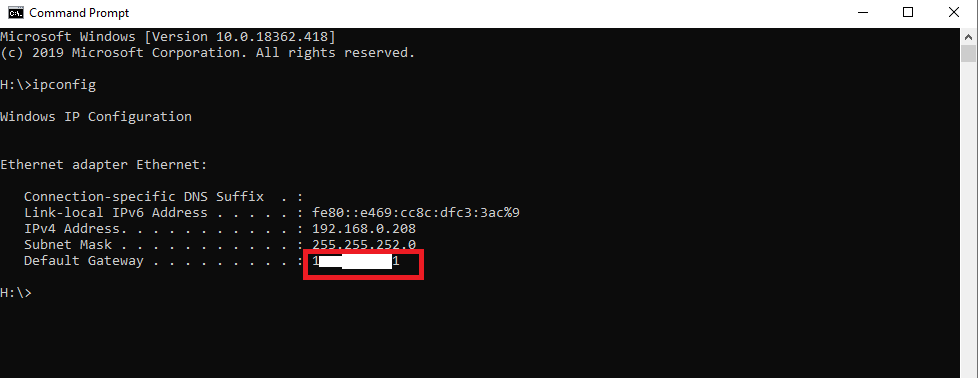
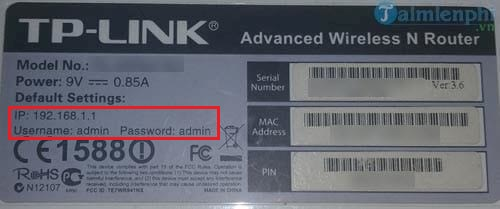






![Ta reda på hur du gör försättssidor i Google Dokument [Enkla steg] Ta reda på hur du gör försättssidor i Google Dokument [Enkla steg]](https://blog.webtech360.com/resources3/images10/image-336-1008140654862.jpg)

